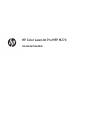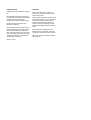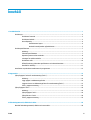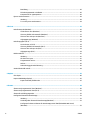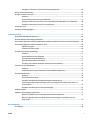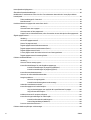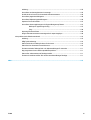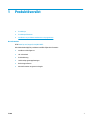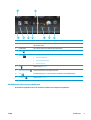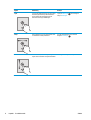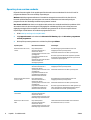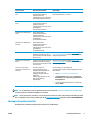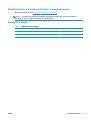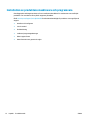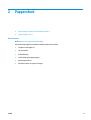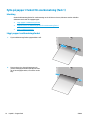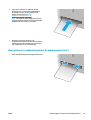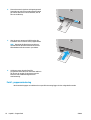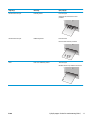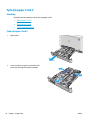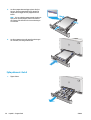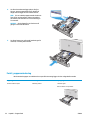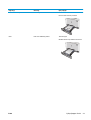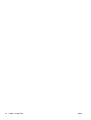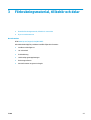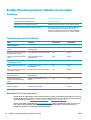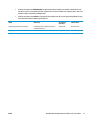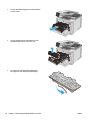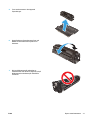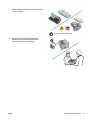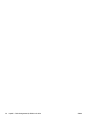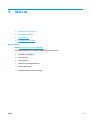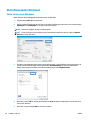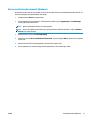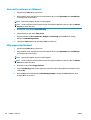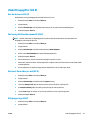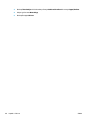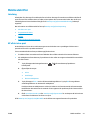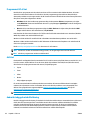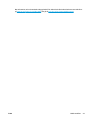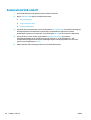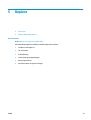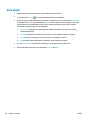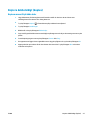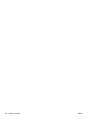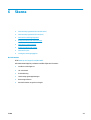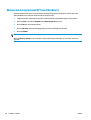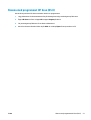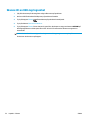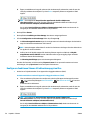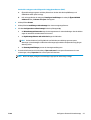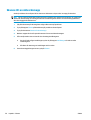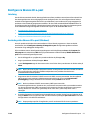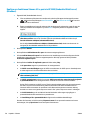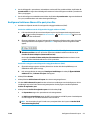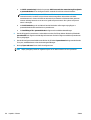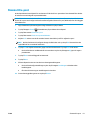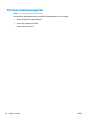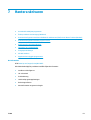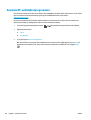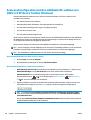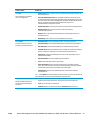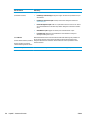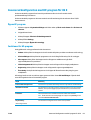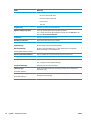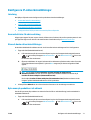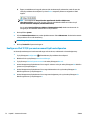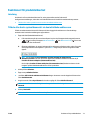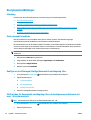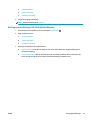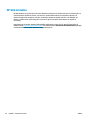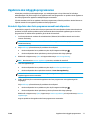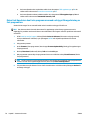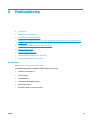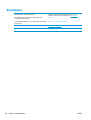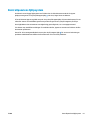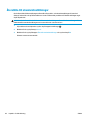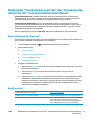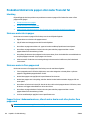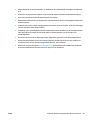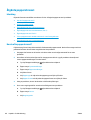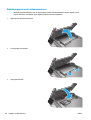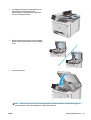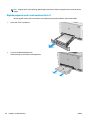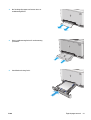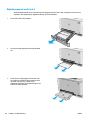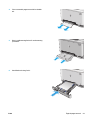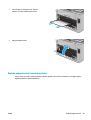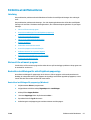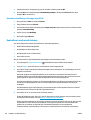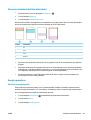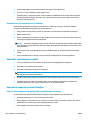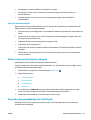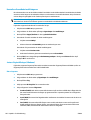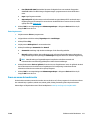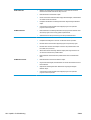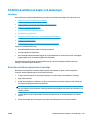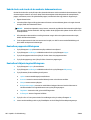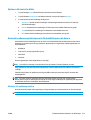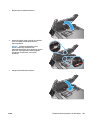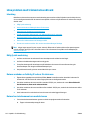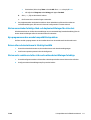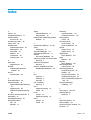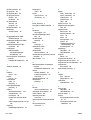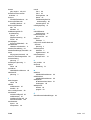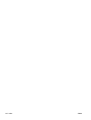HP Color LaserJet Pro MFP M274 series Användarmanual
- Typ
- Användarmanual

Användarhandbok
Color LaserJet Pro MFP M274
www.hp.com/support/colorljM274MFP


HP Color LaserJet Pro MFP M274
Användarhandbok

Copyright och licens
© Copyright 2015 HP Development Company,
L.P.
Det är förbjudet att reproducera, ändra eller
översätta den här handboken utan föregående
skriftligt medgivande, förutom i den
utsträckning som upphovsrättslagen tillåter.
Den här informationen kan ändras utan
föregående meddelande.
De enda garantierna för HP-produkterna och -
tjänsterna fastställs i de uttryckliga garantier
som medföljer produkterna och tjänsterna.
Inget i detta dokument ska tolkas som att det
utgör en ytterligare garanti. HP kan inte hållas
ansvarigt för tekniska fel, korrekturfel eller
utelämnanden i dokumentet.
Edition 3, 3/2019
Varumärken
Adobe
®
, Adobe Photoshop
®
, Acrobat
®
och
PostScript
®
är varumärken som tillhör Adobe
Systems Incorporated.
Apple och Apple-logotypen är varumärken som
tillhör Apple Computer, Inc. och är registrerade
i USA och andra länder/regioner. iPod är ett
varumärke som tillhör Apple Computer, Inc.
iPod får endast kopieras lagenligt eller med
tillstånd från rättighetsinnehavaren. Stjäl inte
musik.
Microsoft®, Windows®, Windows® XP och
Windows Vista® är amerikanska registrerade
varumärken som tillhör Microsoft Corporation.
UNIX
®
är ett registrerat varumärke som tillhör
The Open Group.

Innehåll
1 Produktöversikt ............................................................................................................................................ 1
Produktvyer ........................................................................................................................................................... 2
Produktens framsida ........................................................................................................................... 2
Produktens baksida ............................................................................................................................. 3
Kontrollpanelvy ................................................................................................................................... 4
Startskärmens layout ....................................................................................................... 4
Använda kontrollpanelen på pekskärmen ....................................................................... 5
Produktspecifikationer .......................................................................................................................................... 7
Inledning .............................................................................................................................................. 7
Tekniska specifikationer ..................................................................................................................... 7
Operativsystem som kan användas .................................................................................................... 8
Lösningar för mobila utskrifter ........................................................................................................... 9
Produktens mått ............................................................................................................................... 10
Effektförbrukning, elektriska specifikationer och akustisk emission ............................................. 11
Område för driftmiljö ........................................................................................................................ 11
Installation av produktens maskinvara och programvara ................................................................................. 12
2 Pappersfack ................................................................................................................................................ 13
Fylla på papper i facket för enarksmatning (fack 1) ........................................................................................... 14
Inledning ............................................................................................................................................ 14
Lägg i papper i snabbmatningsfacket .............................................................................................. 14
Lägga ett kuvert i snabbmatningsfacket för enarksmatning (fack 1) ............................................. 15
Fack 1, pappersorientering ............................................................................................................... 16
Fylla på papper i fack 2 ........................................................................................................................................ 18
Inledning ............................................................................................................................................ 18
Fylla på papper i fack 2 ..................................................................................................................... 18
Fylla på kuvert i fack 2 ...................................................................................................................... 20
Fack 2, pappersorientering ............................................................................................................... 22
3 Förbrukningsmaterial, tillbehör och delar ..................................................................................................... 25
Beställa förbrukningsmaterial, tillbehör och reservdelar .................................................................................. 26
SVWW iii

Beställning ........................................................................................................................................ 26
Förbrukningsmaterial och tillbehör .................................................................................................. 26
Komponenter för egenreparation .................................................................................................... 26
Byta ut tonerkassetterna .................................................................................................................................... 28
Inledning ............................................................................................................................................ 28
Ta ur och byta ut tonerkassetter ...................................................................................................... 29
4 Skriv ut ....................................................................................................................................................... 35
Utskriftsmetoder (Windows) ............................................................................................................................... 36
Så här skriver du ut (Windows) ......................................................................................................... 36
Skriva ut på båda sidor manuellt (Windows) .................................................................................... 37
Skriva ut flera sidor per ark (Windows) ............................................................................................ 38
Välja papperstyp (Windows) ............................................................................................................. 38
Utskriftsuppgifter (OS X) ..................................................................................................................................... 39
Hur du skriver ut (OS X) ..................................................................................................................... 39
Skriva ut på båda sidor manuellt (OS X) ........................................................................................... 39
Skriva ut flera sidor per ark (OS X) .................................................................................................... 39
Välj papperstyp (OS X) ....................................................................................................................... 39
Mobila utskrifter .................................................................................................................................................. 41
Inledning ............................................................................................................................................ 41
HP ePrint via e-post .......................................................................................................................... 41
Programmet HP ePrint ...................................................................................................................... 42
AirPrint ............................................................................................................................................... 42
Androids inbyggda utskriftslösning ................................................................................................. 42
Använd direkt USB-utskrift ................................................................................................................................. 44
5 Kopiera ....................................................................................................................................................... 45
Göra kopior .......................................................................................................................................................... 46
Kopiera dubbelsidigt (duplex) ............................................................................................................................. 47
Kopiera manuellt på båda sidor ........................................................................................................ 47
6 Skanna ....................................................................................................................................................... 49
Skanna med programmet HP Scan (Windows) ................................................................................................... 50
Skanna med programmet HP Scan (OS X) ........................................................................................................... 51
Skanna till en USB-lagringsenhet ....................................................................................................................... 52
Konfigurera Skanna till nätverksmapp ............................................................................................................... 53
Inledning ............................................................................................................................................ 53
Använda guiden Skanna till nätverksmapp (Windows) .................................................................... 53
Konfigurera funktionen Skanna till nätverksmapp via HP EWS (Embedded Web Server)
(Windows) .......................................................................................................................................... 53
iv SVWW

Konfigurera funktionen Skanna till nätverksmapp på en Mac. ....................................................... 54
Skanna till en nätverksmapp .............................................................................................................................. 56
Konfigurera Skanna till e-post ............................................................................................................................ 57
Inledning ............................................................................................................................................ 57
Använda guiden Skanna till e-post (Windows) ................................................................................. 57
Konfigurera funktionen Skanna till e-post via HP EWS (Embedded Web Server) (Windows) ......... 58
Konfigurera funktionen Skanna till e-post på en Mac. .................................................................... 59
Skanna till e-post ................................................................................................................................................ 61
Ytterligare skanningsuppgifter ........................................................................................................................... 62
7 Hantera skrivaren ........................................................................................................................................ 63
Använda HP-webbtjänstprogrammen ................................................................................................................ 64
Ändra produktens anslutningstyp (Windows) .................................................................................................... 65
Avancerad konfiguration med den inbäddade HP-webbservern (EWS) och HP Device Toolbox (Windows) .... 66
Avancerad konfiguration med HP-program för OS X ......................................................................................... 69
Öppna HP-program ........................................................................................................................... 69
Funktioner för HP-program .............................................................................................................. 69
Konfigurera IP-nätverksinställningar ................................................................................................................. 71
Inledning ............................................................................................................................................ 71
Ansvarsbefrielse för skrivardelning ................................................................................................. 71
Visa och ändra nätverksinställningar ............................................................................................... 71
Byta namn på produkten i ett nätverk .............................................................................................. 71
Konfigurera IPv4 TCP/IP-parametrar manuellt på kontrollpanelen ............................................... 72
Funktioner för produktsäkerhet ......................................................................................................................... 73
Inledning ............................................................................................................................................ 73
Tilldela eller ändra systemlösenordet via den inbäddade webbservern ........................................ 73
Energisparinställningar ....................................................................................................................................... 74
Inledning ............................................................................................................................................ 74
Skriva ut med EconoMode ................................................................................................................. 74
Konfigurera inställningen Viloläge/Automatisk avstängning efter ................................................ 74
Ställ in tiden för Automatisk avstängning efter och konfigurera produkten så att max. 1 W
ström används .................................................................................................................................. 74
Konfigurera inställningen för fördröjd avstängning ........................................................................ 75
HP Web Jetadmin ................................................................................................................................................. 76
Uppdatera den inbyggda programvaran ............................................................................................................. 77
Metod ett: Uppdatera den fasta programvaran med kontrollpanelen ............................................ 77
Metod två: Uppdatera den fasta programvaran med verktyget för uppdatering av fast
programvara ..................................................................................................................................... 78
8 Problemlösning ........................................................................................................................................... 79
Kundsupport ........................................................................................................................................................ 80
SVWW v

Kontrollpanelens hjälpsystem ............................................................................................................................ 81
Återställa till standardinställningar .................................................................................................................... 82
Meddelandet "Tonerkassetten snart slut" eller "Tonerkassetten nästan helt slut" visas på produktens
kontrollpanel ....................................................................................................................................................... 83
Ändra inställningar för "Snart slut" .................................................................................................. 83
Beställ material ................................................................................................................................. 83
Produkten hämtar inte papper eller matar fram det fel .................................................................................... 84
Inledning ............................................................................................................................................ 84
Skrivaren matar inte in papper ......................................................................................................... 84
Skrivaren matar in flera pappersark ................................................................................................. 84
Papper fastnar i dokumentmataren, eller så matar den in snett eller plockar flera pappersark . . 84
Åtgärda papperstrassel ....................................................................................................................................... 86
Inledning ............................................................................................................................................ 86
Har du ofta papperstrassel? ............................................................................................................. 86
Platser för papperstrassel ................................................................................................................ 87
Åtgärda papperstrassel i dokumentmataren ................................................................................... 88
Åtgärda papperstrassel i enarksmataren (fack 1) ........................................................................... 90
Åtgärda papperstrassel i fack 2 ........................................................................................................ 92
Ta bort pappertrassel i den bakre luckan och runt fixeringsenheten ............................................. 94
Åtgärda papperstrassel i utmatningsfacket .................................................................................... 95
Förbättra utskriftskvaliteten .............................................................................................................................. 97
Inledning ............................................................................................................................................ 97
Skriva ut från ett annat program ...................................................................................................... 97
Kontrollera inställningen för utskriftsjobbets papperstyp ............................................................. 97
Kontrollera inställningen för papperstyp (Windows) .................................................... 97
Kontrollera inställningen för papperstyp (OS X) ........................................................... 98
Kontrollera tonerkassettstatusen .................................................................................................... 98
Skriva ut och tolka utskriftskvalitetssidan ...................................................................................... 99
Rengöra produkten ........................................................................................................................... 99
Skriva ut en rengöringssida ............................................................................................ 99
Kontrollera att skannerglaset inte är smutsigt ........................................................... 100
Undersöka tonerkassetten visuellt ................................................................................................ 100
Kontrollera papperet och utskriftsmiljön ...................................................................................... 100
Steg ett: Använd papper som uppfyller HP:s specifikationer för papper ................... 100
Steg två: Kontrollera miljön ......................................................................................... 101
Kalibrera skrivaren för att justera färgerna ................................................................................... 1 01
Kontrollera övriga inställningar för utskriftsjobb .......................................................................... 101
Kontrollera EconoMode-inställningarna ..................................................................... 102
Justera färginställningar (Windows) ............................................................................ 102
Prova en annan skrivardrivrutin ..................................................................................................... 103
Förbättra kvaliteten på kopior och skanningar ................................................................................................ 105
vi SVWW

Inledning .......................................................................................................................................... 105
Kontrollera att skannerglaset inte är smutsigt ............................................................................. 105
Undvik ränder och streck när du använder dokumentmataren ..................................................... 106
Kontrollera pappersinställningarna ............................................................................................... 106
Kontrollera bildjusteringsinställningarna ...................................................................................... 106
Optimera för text eller bilder .......................................................................................................... 107
Kontrollera skannerupplösningen och färginställningarna på datorn .......................................... 107
Riktlinjer för upplösning och färg ................................................................................ 107
Färg ............................................................................................................................... 108
Kopiering från kant till kant ............................................................................................................ 108
Rengör dokumentmatarens inmatningsvals och separeringsdyna .............................................. 108
Lösa problem med trådanslutna nätverk ......................................................................................................... 110
Inledning .......................................................................................................................................... 110
Dålig fysisk anslutning .................................................................................................................... 110
Datorn använder en felaktig IP-adress för skrivaren .................................................................... 110
Datorn kan inte kommunicera med skrivaren ................................................................................ 110
Skrivaren använder felaktiga länk- och duplexinställningar för nätverket .................................. 111
Nya programvaror kan orsaka kompatibilitetsproblem ................................................................ 111
Datorn eller arbetsstationen är felaktigt inställd .......................................................................... 111
Skrivaren är avaktiverad eller så är andra nätverksinställningar felaktiga .................................. 111
Index ........................................................................................................................................................... 113
SVWW vii

viii SVWW

1 Produktöversikt
●
Produktvyer
●
Produktspecifikationer
●
Installation av produktens maskinvara och programvara
Mer information:
Gå till
www.hp.com/support/colorljM274MFP.
HP:s heltäckande hjälp för produkten innehåller följande information:
●
Installera och konfigurera
●
Lär och använd
●
Problemlösning
●
Ladda ned programuppdateringar
●
Delta i supportforum
●
Hitta information om garanti och regler
SVWW 1

Produktvyer
●
Produktens framsida
●
Produktens baksida
●
Kontrollpanelvy
Produktens framsida
1
3
4
2
10
9
8
6
5
7
1 Dokumentmatare
2 Skanner
3 Kontrollpanel (vinkla uppåt för enklare visning)
4 USB-direktport för utskrift och skanning utan dator
5 Utmatningsfack
6 Förlängning för utmatningsfack
7 Främre lucka (ger åtkomst till tonerkassetten)
8 På/av-knapp
9 Snabbmatningsfack för enarksmatning (fack 1)
10 Huvudinmatningsfack (fack 2)
2 Kapitel 1 Produktöversikt SVWW

Produktens baksida
1
2
4
3
5
1 Strömanslutning
2 Bakre lucka (ger åtkomst för att rensa papperstrassel)
3USB-port
4 Ethernet-port
5 Etikett för serie- och produktnummer
SVWW Produktvyer 3

Kontrollpanelvy
4
3
2
1
5
1 Knappen HP Bakåt Med den här knappen återgår du till föregående skärm
2 Knappen Hem Med den här knappen återgår du till startskärmen
3 Hjälp-knapp Med den här knappen öppnar du kontrollpanelens hjälpsystem
4 Pekskärm i färg Ger åtkomst till menyer, hjälpanimationer och
produktinformation.
5 Skärmindikator för startsida I teckenfönstret visas vilken startsida som visas på
kontrollpanelen för närvarande.
OBS! Det finns ingen standardknapp för Avbryt på kontrollpanelen, men under många produktprocesser
visas en Avbryt-knapp på pekskärmen. Det gör att användarna kan avbryta en process innan produkten har
slutfört den.
Startskärmens layout
Från startskärmen får du åtkomst till produktens funktioner. Där visas också produktens aktuella status.
Du kan återgå till startskärmen när som helst genom att trycka på knappen Hem på produktens
kontrollpanel.
OBS! Vilka funktioner som visas på startskärmen varierar beroende på produktkonfiguration.
4 Kapitel 1 Produktöversikt SVWW

1 2
3
4 5 6 8
9
7
1 Återställning Tryck på knappen när du vill återställa tillfälliga inställningar och återgå till standardinställningar.
2 Anslutningsinformation Tryck på den här knappen när du vill öppna menyn Anslutningsinformation och se
nätverksinformation.
3 Produktstatus Här visas information om produktens övergripande status.
4
Kopiera
Startar kopieringsfunktionen.
5
Skanna
Ger tillgång till skanningsfunktionerna:
●
Skanna till USB-enhet
●
Skanna till nätverksmapp
●
Skanna till e-post
6
USB
Öppnar menyn USB-minne.
7
Förbrukningsmaterial
Visar statusinformation om förbrukningsmaterial.
8
Apps
Ger tillgång till menyn Apps där du kan skriva ut direkt från vissa webbtillämpningar.
9
Inställningar
Öppnar menyn Inställningar.
Använda kontrollpanelen på pekskärmen
Använd de här åtgärderna när du vill använda produktens kontrollpanel med pekskärm.
SVWW Produktvyer 5

Åtgärd Beskrivning Exempel
Tryck
Tryck på ett objekt på skärmen om du vill välja
det eller öppna den menyn. När du bläddrar
genom menyer kan du hastigt trycka på
skärmen för att stoppa bläddringen.
Tryck på Inställningar
när du vill öppna
menyn Inställningar.
Svepa
Rör vid skärmen och svep med fingret åt sidan
för att bläddra i sidled på skärmen.
Svep på startskärmen för att komma till
knappen Inställningar
.
Bläddra
Rör vid skärmen, och utan att lyfta fingret
flyttar du det i sidled för att flytta skärmbilden.
Bläddra genom menyn Inställningar.
6 Kapitel 1 Produktöversikt SVWW

Produktspecifikationer
Inledning
VIKTIGT: Följande specifikationer är riktiga när denna publikation skrivs men kan komma att ändras.
Aktuell information finns i
www.hp.com/support/colorljM274MFP.
●
Tekniska specifikationer
●
Operativsystem som kan användas
●
Lösningar för mobila utskrifter
●
Produktens mått
●
Effektförbrukning, elektriska specifikationer och akustisk emission
●
Område för driftmiljö
Tekniska specifikationer
Modellnamn
Produktnummer
M274n
M6D61A
Pappershantering Prioritetsfack för arkmatning ett och ett (fack 1)
Fack 2 (rymmer 150 ark)
Manuell dubbelsidig utskrift
Konnektivitet 10/100 Ethernet LAN-anslutning med IPv4 och IPv6
Hi-Speed USB 2.0
Lättåtkomlig USB-port
Kontrollpanelens skärm och
inmatning
Kontrollpanel med färgpekskärm
Skriva ut Skriver ut 18 sidor per minut (spm) på papper i A4-storlek och
19 spm på papper i Letter-storlek
Lättåtkomlig USB-utskrift (ingen dator behövs)
Kopiera och skanna
OBS! Kopierings- och
skanningshastigheterna kan ändras.
Den senaste informationen finns på
www.hp.com/support/
colorljM274MFP.
Skriver ut 19 sidor per minut (spm)
Skannar 26 sidor per minut (spm)
Dokumentmatare för 50 ark
Alternativen Skanna till e-post, Skanna till USB och Skanna till
nätverksmapp
SVWW Produktspecifikationer 7

Operativsystem som kan användas
Följande information gäller för de produktspecifika skrivardrivrutinerna Windows PCL 6 och OS X och för
programinstallations-CD:n som medföljer förpackningen.
Windows: Med HPs programinstallations-CD installeras antingen drivrutinen HP PCL.6 eller HP PCL 6,
beroende på vilket Windows-operativsystem som används, tillsammans med eventuell ytterligare
programvara när det fullständiga installationsprogrammet används.
Mac-datorer och OS X: Mac-datorer och Apples mobila enheter kan användas med den här produkten. OS X-
skrivardrivrutinen och skrivarverktygen är tillgängliga för nedladdning från hp.com och kan även vara
tillgängliga via Apple Software Update. HP-installationsprogrammet för OS X finns inte på CD-skivan i
förpackningen. Så här hämtar du installationsprogrammet för OS X:
1. Gå till
www.hp.com/support/colorljM274MFP.
2. Välj Supportalternativ och sedan under Alternativ för hämtning väljer du Drivrutiner, programvara
och fast programvara.
3. Klicka på din operativsystemversion och därefter på knappen Hämta.
Operativsystem Drivrutinen är installerad Anteckningar
Windows® XP SP3 eller senare,
32 bitar
Den produktspecifika
skrivardrivrutinen HP PCL.6
installeras för det här
operativsystemet som en del av den
grundläggande
programvaruinstallationen. Det
grundläggande
installationsprogrammet installerar
endast drivrutinen och
skanningsprogrammet.
Den fullständiga programinstallationen finns inte
tillgänglig för det här operativsystemet.
Använd UPD-drivrutiner för 64-bitars operativsystem.
Microsoft-support för Windows XP upphörde i april 2009.
HP fortsätter att tillhandahålla begränsad support för det
avslutade XP-operativsystemet.
Windows Vista®, 32-bitars Den produktspecifika
skrivardrivrutinen HP PCL.6
installeras för det här
operativsystemet som en del av den
grundläggande
programvaruinstallationen. Den
grundläggande installationen
installerar endast drivrutinen.
Den fullständiga programinstallationen finns inte
tillgänglig för det här operativsystemet.
Använd UPD-drivrutiner för 64-bitars operativsystem.
Windows Server 2003 SP2 eller
senare, 32-bitars
Den produktspecifika
skrivardrivrutinen HP PCL.6
installeras för det här
operativsystemet som en del av den
grundläggande
programvaruinstallationen. Den
grundläggande installationen
installerar endast drivrutinen.
Den fullständiga programinstallationen finns inte
tillgänglig för det här operativsystemet.
Använd UPD-drivrutiner för 64-bitars operativsystem.
Microsoft-support för Windows Server 2003 upphörde i juli
2010. HP fortsätter att tillhandahålla begränsad support
för det avslutade Server 2003-operativsystemet.
Windows 7 SP1 eller senare, 32-
och 64-bitars
Den produktspecifika
skrivardrivrutinen HP PCL 6
installeras för det här
operativsystemet som en del av den
fullständiga programinstallationen.
Windows 8, 32-bitars och 64-
bitars
Den produktspecifika
skrivardrivrutinen HP PCL 6
installeras för det här
operativsystemet som en del av den
fullständiga programinstallationen.
Stöd för Windows 8 RT tillhandahålls via drivrutinen för
Microsoft IN OS version 4, 32- bitars.
8 Kapitel 1 Produktöversikt SVWW

Operativsystem Drivrutinen är installerad Anteckningar
Windows 8.1, 32-bitar och 64-
bitar
Den produktspecifika
skrivardrivrutinen HP PCL 6
installeras för det här
operativsystemet som en del av den
fullständiga programinstallationen.
Stöd för Windows 8.1 RT tillhandahålls via drivrutinen för
Microsoft IN OS version 4, 32- bitars.
Windows Server 2008 SP2, 32-
bitars
Den produktspecifika
skrivardrivrutinen HP PCL.6
installeras för det här
operativsystemet som en del av den
grundläggande
programvaruinstallationen.
Windows Server 2008 SP2, 64-
bitars
Den produktspecifika
skrivardrivrutinen HP PCL6
installeras för det här
operativsystemet som en del av den
grundläggande
programvaruinstallationen.
Windows Server 2008 R2, SP1,
64-bitars
Den produktspecifika
skrivardrivrutinen HP PCL 6
installeras för det här
operativsystemet som en del av den
grundläggande
programinstallationen.
Windows Server 2012, 64-bitars Installationsprogrammet stöder inte
Windows Server 2012 men det gör
skrivardrivrutinerna HP PCL 6 och HP
PCL-6 version 4.
Hämta drivrutinen från HPs webbplats
www.hp.com/
support/colorljM274MFP och installera den med Windows-
verktyget Lägg till skrivare.
Windows Server 2012 R2, 64-
bitars
Installationsprogrammet stöder inte
Windows Server 2012 men det gör
skrivardrivrutinerna HP PCL 6 och HP
PCL-6 version 4.
Hämta drivrutinen från HPs webbplats
www.hp.com/
support/colorljM274MFP och installera den med Windows-
verktyget Lägg till skrivare.
OS X 10.7 Lion, OS X 10.8
Mountain Lion och OS X 10.9
Mavericks
Skrivardrivrutinen och
skrivarverktygen för OS X är
tillgängliga för nedladdning från
hp.com och kan även vara
tillgängliga via Apple Software
Update. HP-
installationsprogrammet för OS X
finns inte på CD-skivan i
förpackningen.
För OS X laddar du ner det fullständiga
installationsprogrammet från supportwebbplatsen för den
här produkten.
1. Gå till
www.hp.com/support/colorljM274MFP.
2. Välj Supportalternativ och sedan under Alternativ
för hämtning väljer du Drivrutiner, programvara och
fast programvara.
3. Klicka på din operativsystemversion och därefter på
knappen Hämta.
OBS! För en aktuell lista över de operativsystem som stöds, besök www.hp.com/support/colorljM274MFP
för att ta del av HP:s heltäckande hjälp för produkten.
OBS! Om du vill veta mer om klient- och serveroperativsystem och stöd för drivrutinerna HP UPD PCL6, UPD
PCL 5 och UPD PS för den här produkten går du till
www.hp.com/go/upd och klickar på fliken Specifikationer.
Lösningar för mobila utskrifter
Produkten kan användas med följande programvara för mobilutskrift:
SVWW Produktspecifikationer 9

●
Programmet HP ePrint
OBS! HP ePrint-programvaran kan användas med följande operativsystem: Windows 7 SP 1 (32-bitars
och 64-bitars), Windows 8 (32-bitars och 64-bitars), Windows 8.1 (32-bitars och 64-bitars) samt OS X
version 10.6 Snow Leopard, 10.7 Lion, 10.8 Mountain Lion och 10.9 Mavericks.
●
HP ePrint via e-post (HPs webbtjänster måste vara aktiverade och produkten måste vara registrerad på
HP Connected)
●
Programmet HP ePrint (tillgängligt för Android, iOS och Blackberry)
●
Programmet ePrint Enterprise (kan användas på alla produkter med ePrint Enterprise Server-
programvara)
●
Programmet HP All-in-One Remote för iOS- och Android-enheter
●
Google Cloud Print
●
AirPrint
●
Android-utskrift
Produktens mått
Bild 1-1 Mått för M274n
1
1
3
3
2
2
Produkten helt stängd Produkten helt öppen
1. Höjd 322,2 mm 578 mm
2. Djup 384 mm 849 mm
3. Bredd 392 mm 392 mm
Vikt (med bläckpatroner) 17,4 kg
10 Kapitel 1 Produktöversikt SVWW
Sidan laddas...
Sidan laddas...
Sidan laddas...
Sidan laddas...
Sidan laddas...
Sidan laddas...
Sidan laddas...
Sidan laddas...
Sidan laddas...
Sidan laddas...
Sidan laddas...
Sidan laddas...
Sidan laddas...
Sidan laddas...
Sidan laddas...
Sidan laddas...
Sidan laddas...
Sidan laddas...
Sidan laddas...
Sidan laddas...
Sidan laddas...
Sidan laddas...
Sidan laddas...
Sidan laddas...
Sidan laddas...
Sidan laddas...
Sidan laddas...
Sidan laddas...
Sidan laddas...
Sidan laddas...
Sidan laddas...
Sidan laddas...
Sidan laddas...
Sidan laddas...
Sidan laddas...
Sidan laddas...
Sidan laddas...
Sidan laddas...
Sidan laddas...
Sidan laddas...
Sidan laddas...
Sidan laddas...
Sidan laddas...
Sidan laddas...
Sidan laddas...
Sidan laddas...
Sidan laddas...
Sidan laddas...
Sidan laddas...
Sidan laddas...
Sidan laddas...
Sidan laddas...
Sidan laddas...
Sidan laddas...
Sidan laddas...
Sidan laddas...
Sidan laddas...
Sidan laddas...
Sidan laddas...
Sidan laddas...
Sidan laddas...
Sidan laddas...
Sidan laddas...
Sidan laddas...
Sidan laddas...
Sidan laddas...
Sidan laddas...
Sidan laddas...
Sidan laddas...
Sidan laddas...
Sidan laddas...
Sidan laddas...
Sidan laddas...
Sidan laddas...
Sidan laddas...
Sidan laddas...
Sidan laddas...
Sidan laddas...
Sidan laddas...
Sidan laddas...
Sidan laddas...
Sidan laddas...
Sidan laddas...
Sidan laddas...
Sidan laddas...
Sidan laddas...
Sidan laddas...
Sidan laddas...
Sidan laddas...
Sidan laddas...
Sidan laddas...
Sidan laddas...
Sidan laddas...
Sidan laddas...
Sidan laddas...
Sidan laddas...
Sidan laddas...
Sidan laddas...
Sidan laddas...
Sidan laddas...
Sidan laddas...
Sidan laddas...
Sidan laddas...
Sidan laddas...
Sidan laddas...
Sidan laddas...
-
 1
1
-
 2
2
-
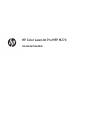 3
3
-
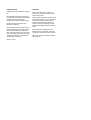 4
4
-
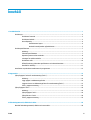 5
5
-
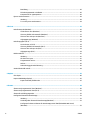 6
6
-
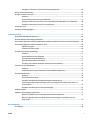 7
7
-
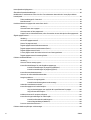 8
8
-
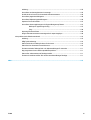 9
9
-
 10
10
-
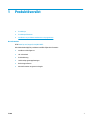 11
11
-
 12
12
-
 13
13
-
 14
14
-
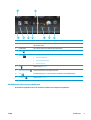 15
15
-
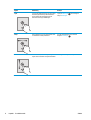 16
16
-
 17
17
-
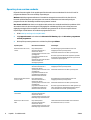 18
18
-
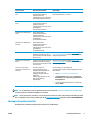 19
19
-
 20
20
-
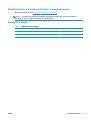 21
21
-
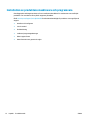 22
22
-
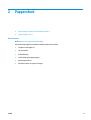 23
23
-
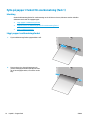 24
24
-
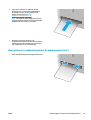 25
25
-
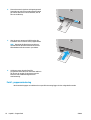 26
26
-
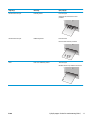 27
27
-
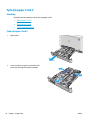 28
28
-
 29
29
-
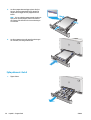 30
30
-
 31
31
-
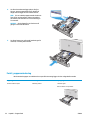 32
32
-
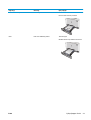 33
33
-
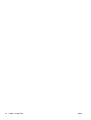 34
34
-
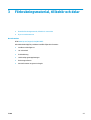 35
35
-
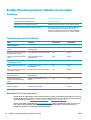 36
36
-
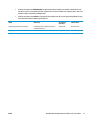 37
37
-
 38
38
-
 39
39
-
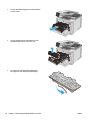 40
40
-
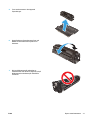 41
41
-
 42
42
-
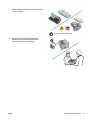 43
43
-
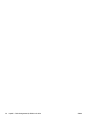 44
44
-
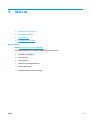 45
45
-
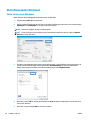 46
46
-
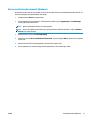 47
47
-
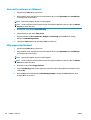 48
48
-
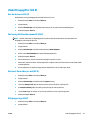 49
49
-
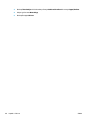 50
50
-
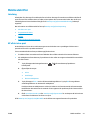 51
51
-
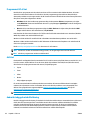 52
52
-
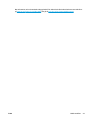 53
53
-
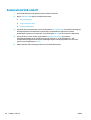 54
54
-
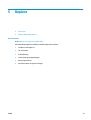 55
55
-
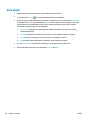 56
56
-
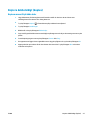 57
57
-
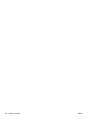 58
58
-
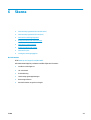 59
59
-
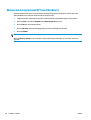 60
60
-
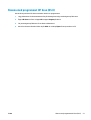 61
61
-
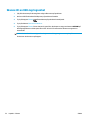 62
62
-
 63
63
-
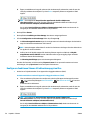 64
64
-
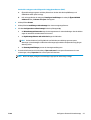 65
65
-
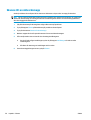 66
66
-
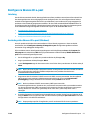 67
67
-
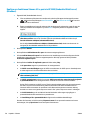 68
68
-
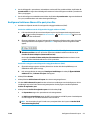 69
69
-
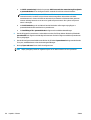 70
70
-
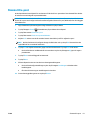 71
71
-
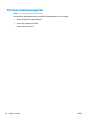 72
72
-
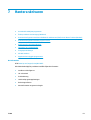 73
73
-
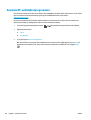 74
74
-
 75
75
-
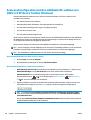 76
76
-
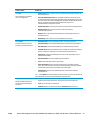 77
77
-
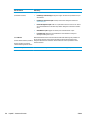 78
78
-
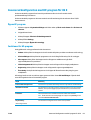 79
79
-
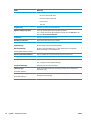 80
80
-
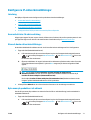 81
81
-
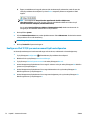 82
82
-
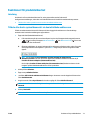 83
83
-
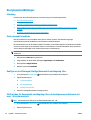 84
84
-
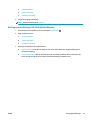 85
85
-
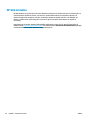 86
86
-
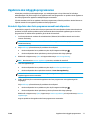 87
87
-
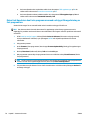 88
88
-
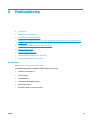 89
89
-
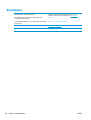 90
90
-
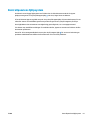 91
91
-
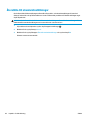 92
92
-
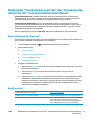 93
93
-
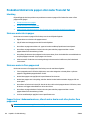 94
94
-
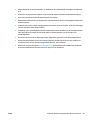 95
95
-
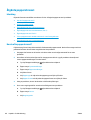 96
96
-
 97
97
-
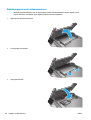 98
98
-
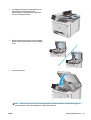 99
99
-
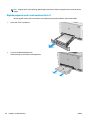 100
100
-
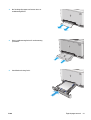 101
101
-
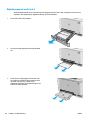 102
102
-
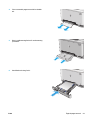 103
103
-
 104
104
-
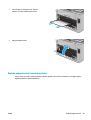 105
105
-
 106
106
-
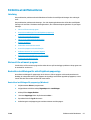 107
107
-
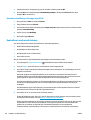 108
108
-
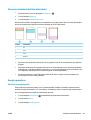 109
109
-
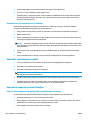 110
110
-
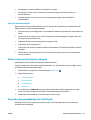 111
111
-
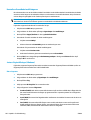 112
112
-
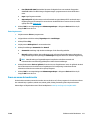 113
113
-
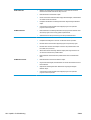 114
114
-
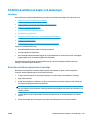 115
115
-
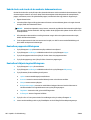 116
116
-
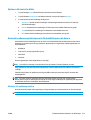 117
117
-
 118
118
-
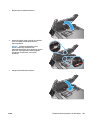 119
119
-
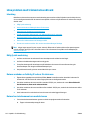 120
120
-
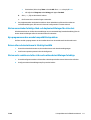 121
121
-
 122
122
-
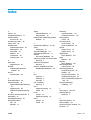 123
123
-
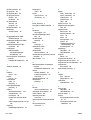 124
124
-
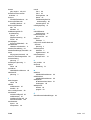 125
125
-
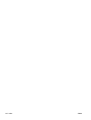 126
126
HP Color LaserJet Pro MFP M274 series Användarmanual
- Typ
- Användarmanual
Relaterade papper
-
HP Color LaserJet Pro MFP M277 series Användarmanual
-
HP Color LaserJet Pro M252 series Användarmanual
-
HP Color LaserJet Pro M280-M281 Multifunction Printer series Användarmanual
-
HP Color LaserJet Pro M282-M285 Multifunction Printer series Användarmanual
-
HP Color LaserJet Pro M253-M254 Printer series Användarmanual
-
HP Color LaserJet Pro M255-M256 Printer series Användarmanual
-
HP Color LaserJet Managed M553 series Användarmanual
-
HP Color LaserJet Pro MFP M377 series Användarmanual
-
HP Color LaserJet Pro MFP M477 series Användarmanual
-
HP Color LaserJet Pro M452 series Användarmanual